잉글리쉬앤 서비스의 FAQ를 확인하실 수 있습니다.
|
분류 인터넷어학원 조회수 17,904 |
|---|
▶ 미디어 플레이어 9 옵션 설정변경 1. [시작] > [ 프로그램 ] > [ 보조프로그램 ] > [ 엔터테인먼트 ] > [ Windows Media Player ]를 선택합니다. 또는, [ 시작 ] > [ 실행 ] > [ 열기 ]에 [ Wmplayer ]를 입력 후 [ 확인] 버튼을 클릭 합니다. 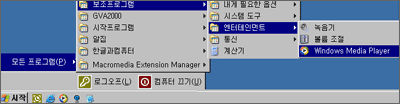 2. [ Windows Media Player ] > [ 도구 ] > [ 옵션 ]을 선택합니다. 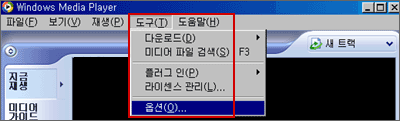 3. [ 옵션 ] > [ 플레이어 ]를 선택하여, 다음과 같이 자동 업데이트에서 [ 자동으로 코덱 다운로드 ]와 [ 인터넷에 연결 ]에 체크하신 후 [ 확인 ] 버튼을 클릭합니다. 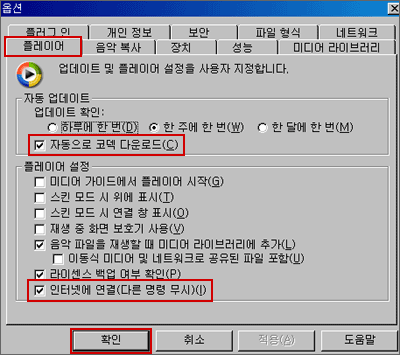 4. 윈도우즈 미디어 플레이어 9 코덱이 설치되어 있지않은 경우, 다음과 같은 창이 실행됩니다. 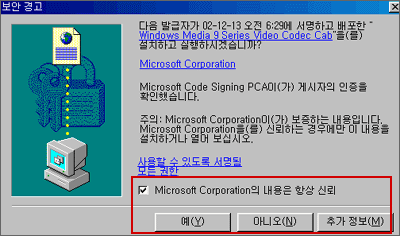 보안경고창에서 Microsoft Corporation의 내용은 항상 신뢰에 체크표시를 한 후 [ 예 ] 버튼을 클릭합니다. 5. 옵션 > [ 네트워크 ]를 선택하여, 다음과 같이 설정을 변경합니다. 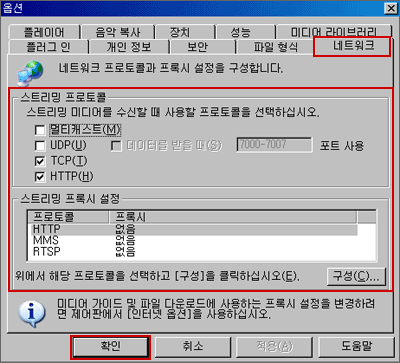 ① [ 스트리밍 프로토콜 ]은 [ TCP ]와 [ HTTP ] 항목만을 체크합니다. ② [ 스트리밍 프록시 설정 ]은 모두 [ 없음 ]으로 변경합니다. 스트리밍 프로시 설정이 [ 브라우저 ]로 되어있을 경우, [ 구성 ] 버튼을 클릭하여 [ 프록시 서버 사용 안함 ] 으로 체크한 후 [ 확인 ] 버튼을 클릭합니다. 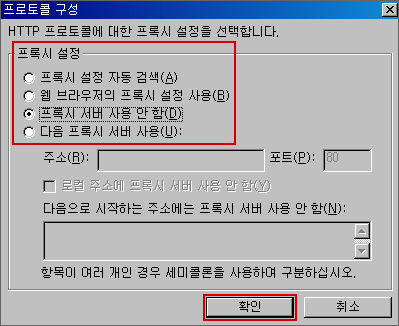 ※ 일반 동영상 : 미디어 플레이어 설정변경방법 참조. 일부 기업체나 학교 등 프록시 서버가 존재하는 네트워크 환경에서는 설정되어 있는 값을 변경하지 않도록 합니다. 6. 옵션 > [ 성능 ]을 선택하여, 연결속도의 [ 연결 속도 감지 ]에 체크하신 후 [ 확인 ] 버튼을 클릭합니다. 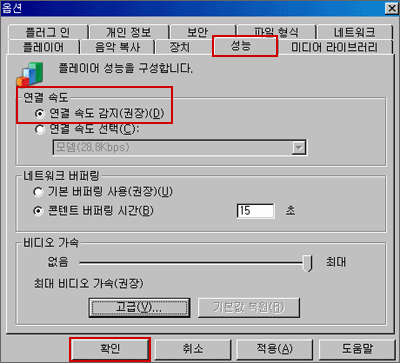 7. 위와 같이 설정을 변경하였다면, 옵션창에서 [ 적용 ] > [ 확인 ] 버튼을 클릭하고 Windows Media Player 창을 닫고 컴퓨터를 재부팅 후 이용해 주시기 바랍니다. ※ 음성 문제 시 음성이 안나올시 밑에 링크를 다운받아 설치하세요 동영상 기본 코덱 음성 기본 코덱 저희 잉글리쉬앤 동영상강의는 미디어플레이어 9에 최적화 되있습니다. 동영상강의 재생시 영상은 나오나 음성이 깨져서 나올경우 (Windows Media Player 10버전사용시 깨짐 현상발생) Windows Media Player10 사용자 분들은 Windows Media Player11 버전으로 업데이트를 하시거나 Windows Media Player 9버전으로 다운그레이드 하시여 이용하시면됩니다.(9버전과 11버전 링크) Windows Media Player 9 Windows Media Player 9 ver용 MS코덱 Windows Media Player 11 |
| 첨부파일 |